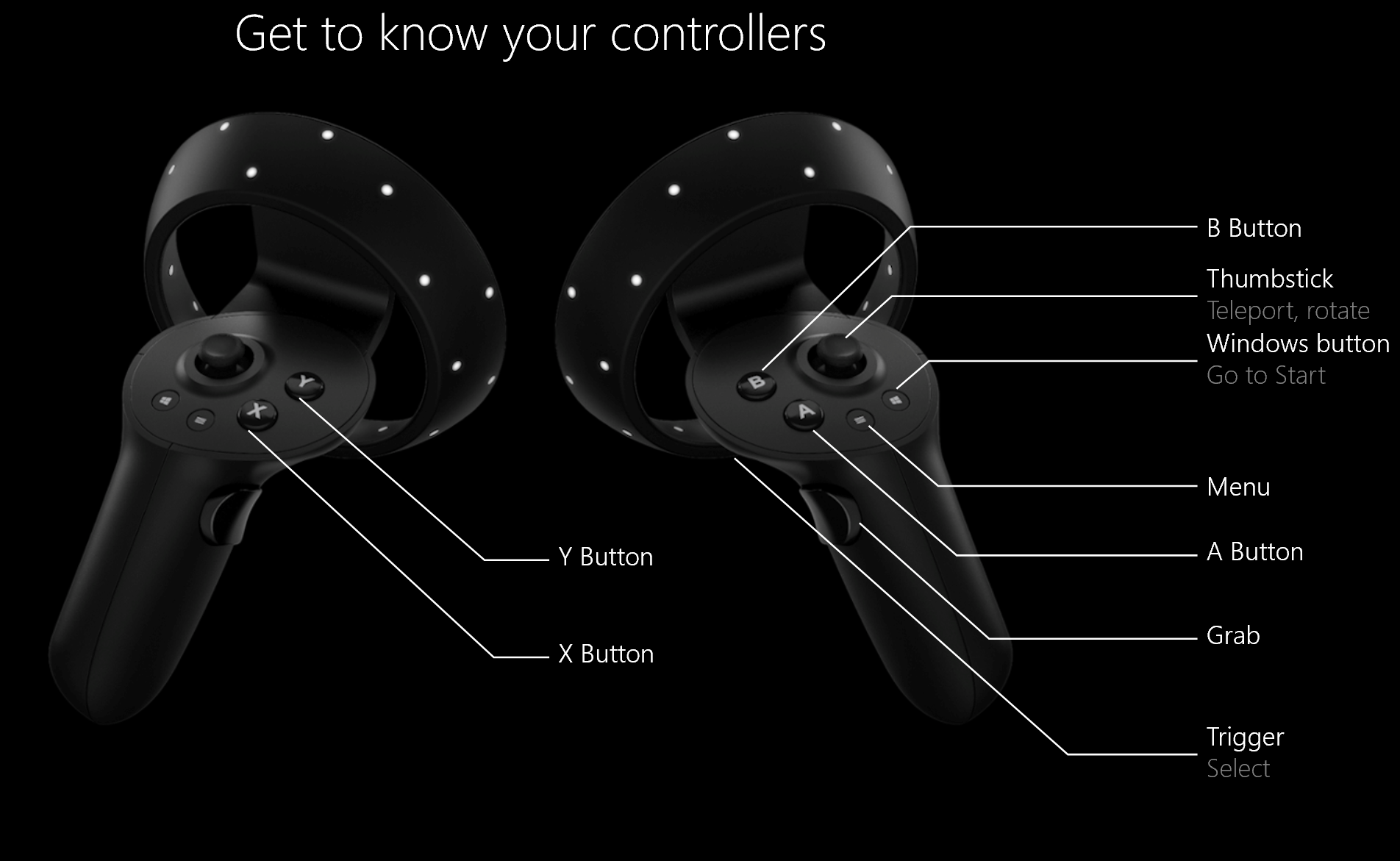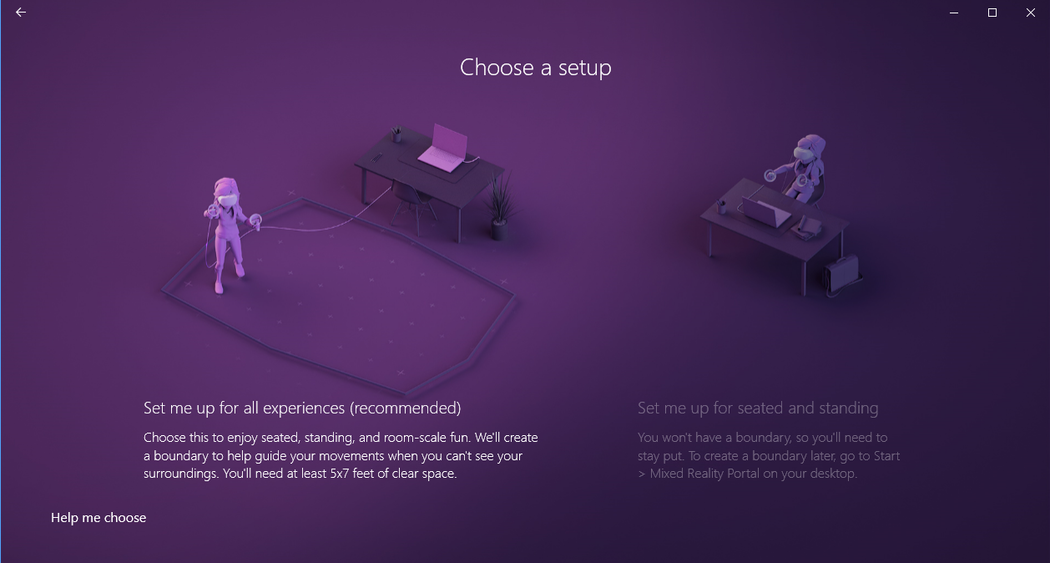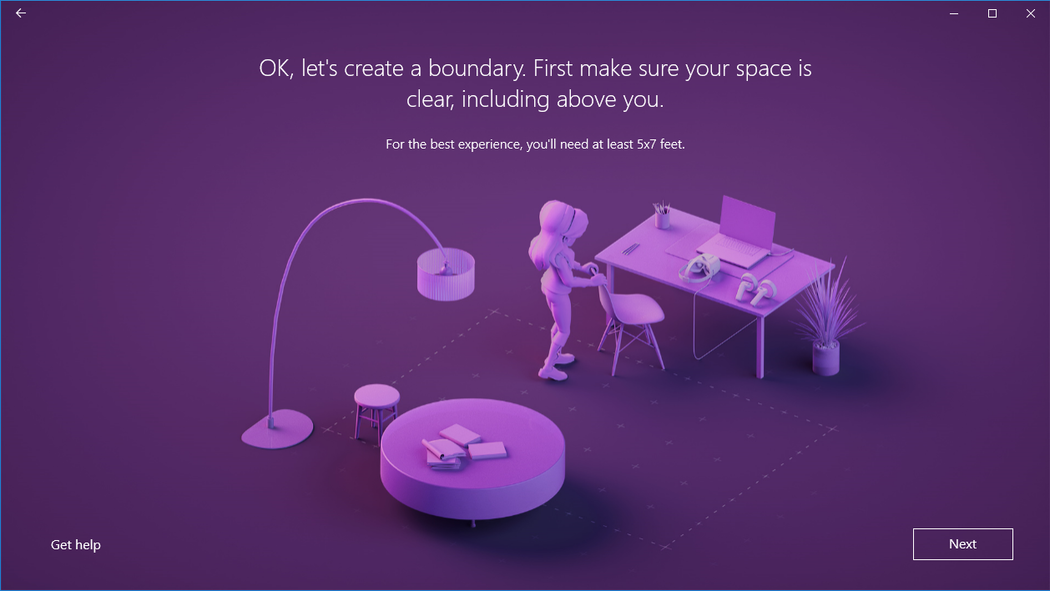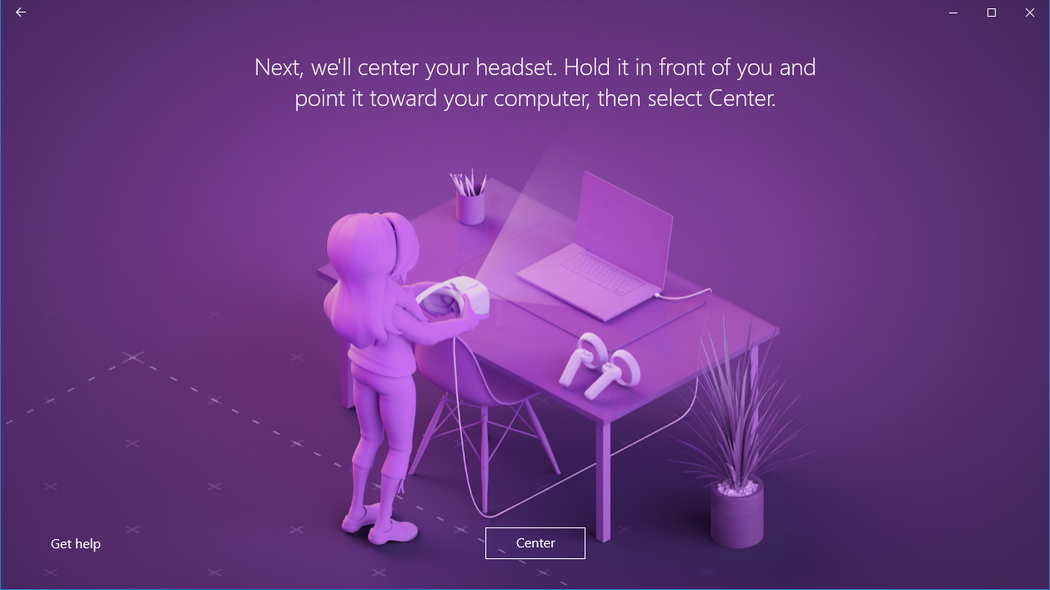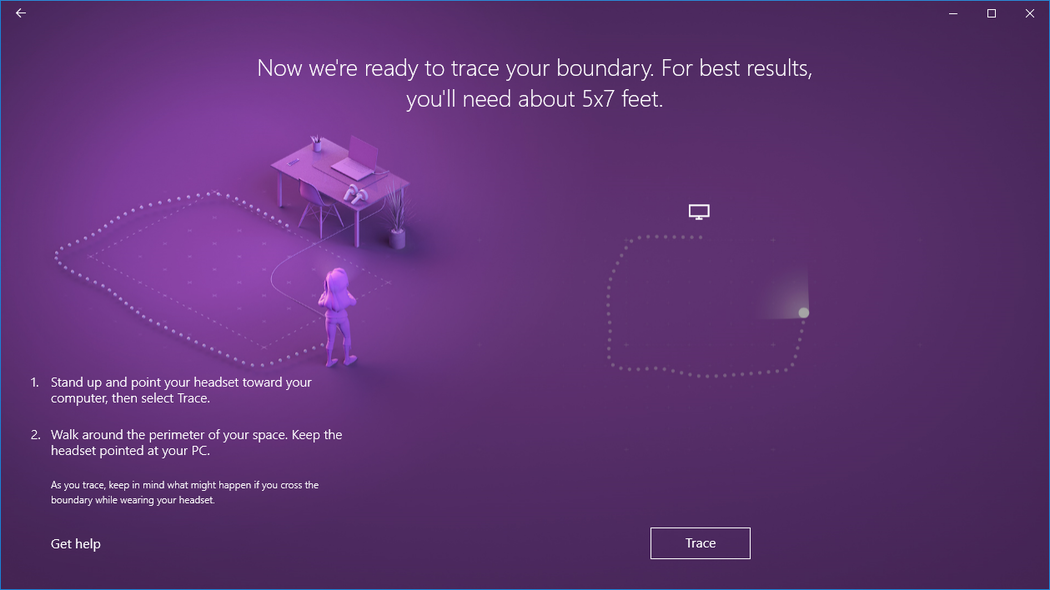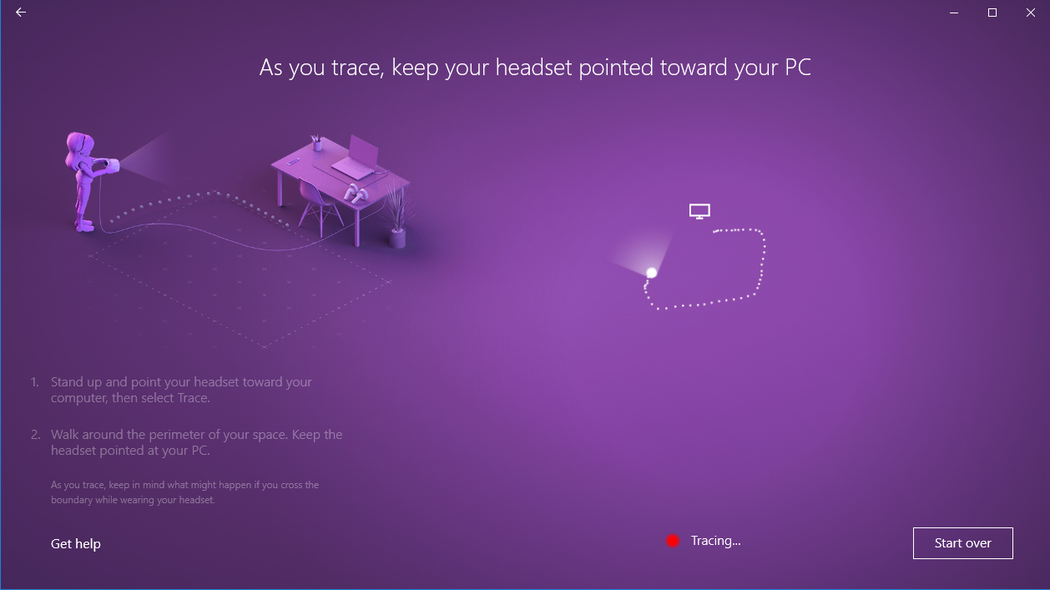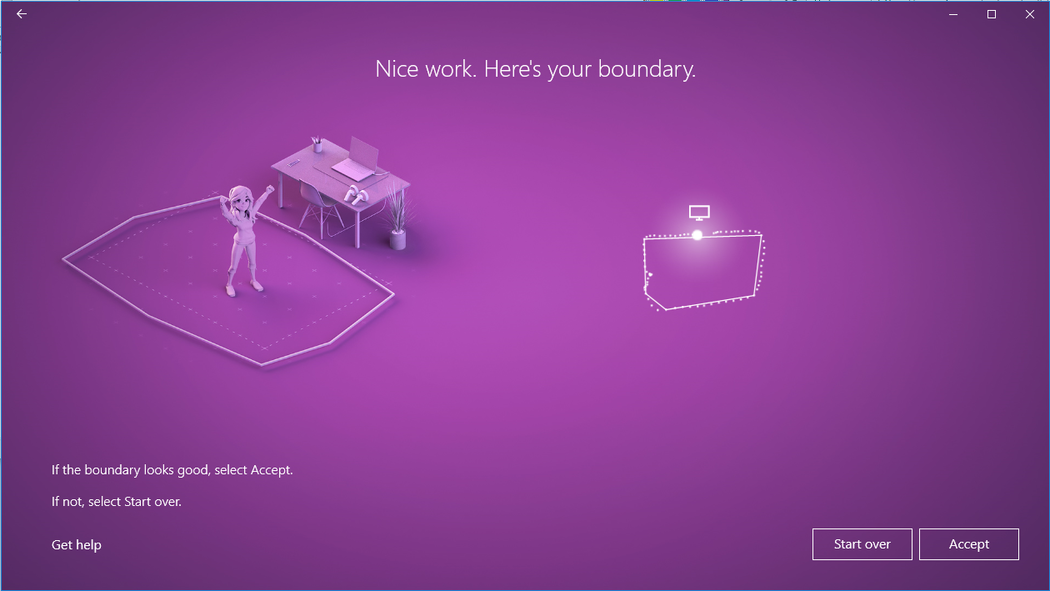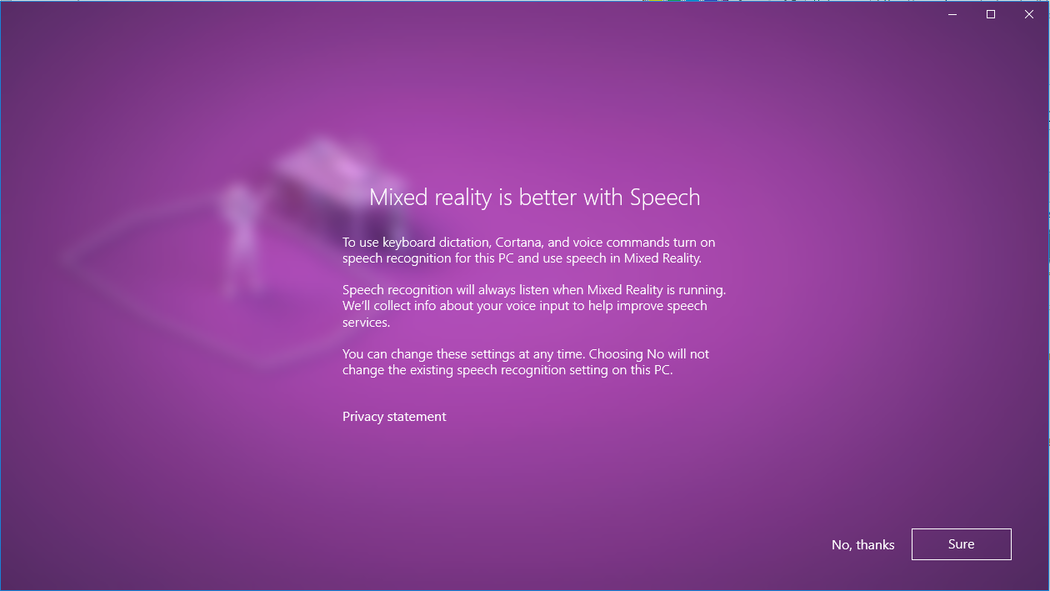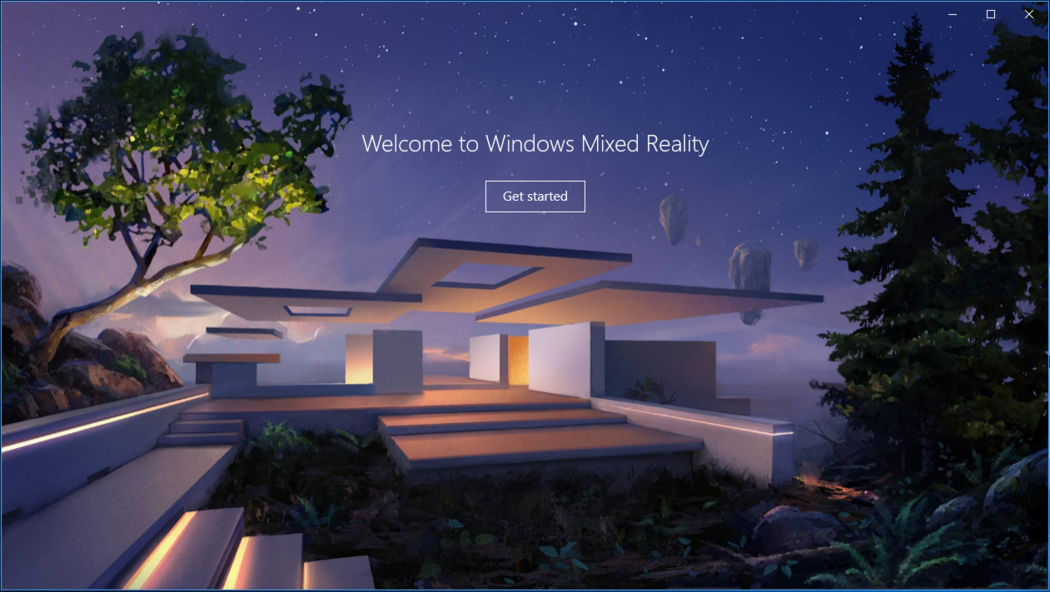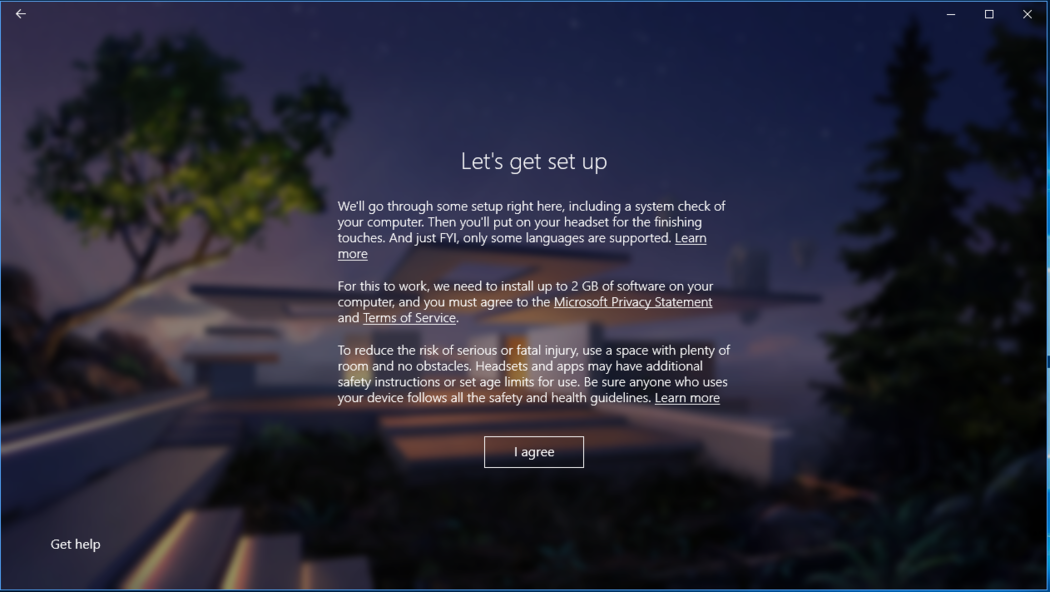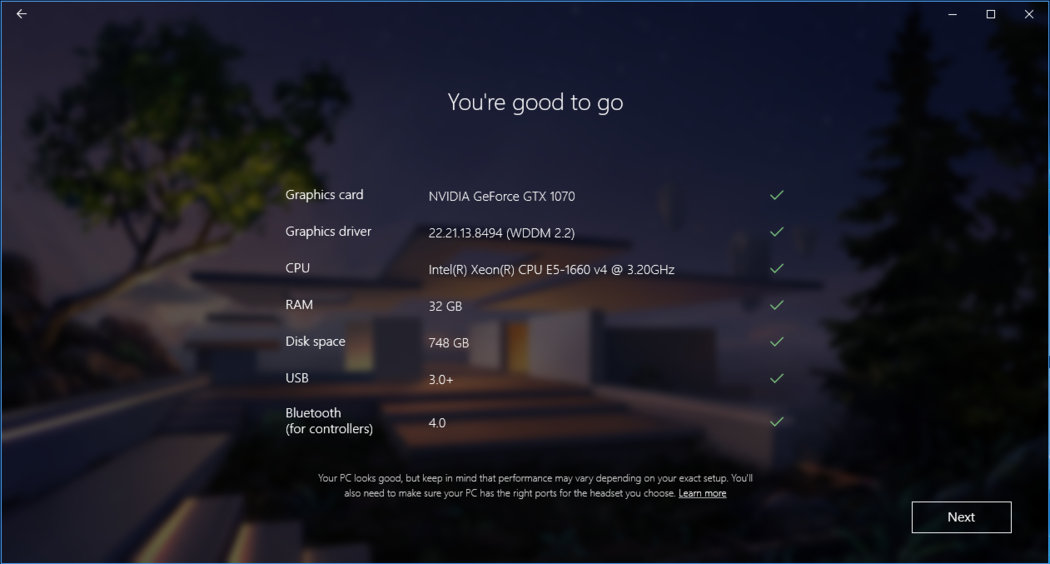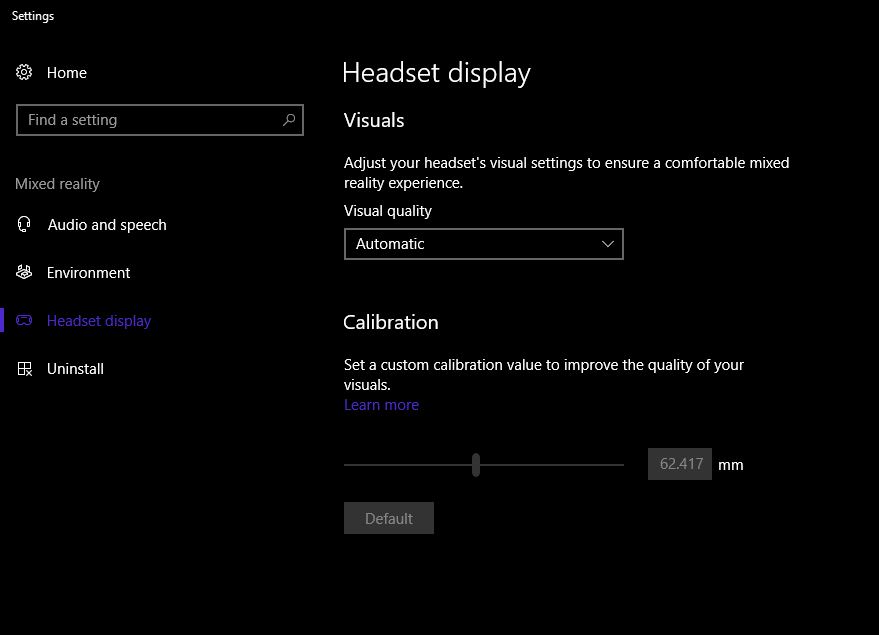Устройства windows mixed reality легко переносятся потому что не требуются
Настройка Windows Mixed Reality
Подготовка
чтобы запустить Windows Mixed Reality, вам потребуется:
Получить набор
Подготовьте пространство (в том числе дополнительную служебную область). Убедитесь в отсутствии препятствий, угроз или ненадежных элементов в области, которую вы будете использовать. Не настраиваетесь в верхней части лестницы или под недорогим вентилятором. Удалите все бреакаблес или препятствия из области и убедитесь, что все пользователи гарнитуры читают и понимают рекомендации по безопасности.
Затем приступает к забавной части — помещайте на гарнитуру и вводите смешанный мир. Кортана будет ожидать получения обзора. Желаю удачи!
Вперед!
Затем приступает к забавной части — помещайте на гарнитуру и вводите смешанный мир. Кортана будет ожидать получения обзора. Желаю удачи!
Знакомство с контроллерами движения
Если у гарнитуры есть встроенный переключатель, контроллеры, поступающие с гарнитурой, связаны с ней в фабрике. При первом включении новых контроллеров и гарнитуры они будут уже парными.
Если у вас есть гарнитура, не имеющая встроенного радио, необходимо настроить контроллеры движения, применив их пару к компьютеру. Большинство гарнитур, изготовленных после 2018, имеют встроенные радио.
Если вы планируете использовать только игровой планшет или клавиатуру Xbox, вам не нужно связывать контроллеры. Если вы планируете использовать контроллеры, их следует связать.
примечание. для контроллеров движения Windows Mixed Reality требуется Bluetooth 4,0. если у пк нет встроенных Bluetooth, необходимо подключить USB-Bluetooth адаптер, поддерживающий Bluetooth 4,0, для включения контроллеров движения. для использования встроенного радио в гарнитуре не требуется адаптер Bluetooth.
если необходимо связать контроллеры движения, проверьте контроллеры в Windows Mixed Reality статье.
Настройка границы комнаты
Выберите масштаб комнаты или масштаб рабочего стола:
Вариант 1. Настройка всех возможностей (также известных как шкала комнаты) позволит вам проанализировать комнату и использовать возможности смешанной реальности. Мы рекомендуем вам очистить по крайней мере пять нижних нижних колонтитулов (1,5 метров x 2 метра) пространства для смешанной реальности.
Вариант 2. Настройка режима «установленный и закрепленный» (также известный как масштаб рабочего стола) будет работать на рабочем столе. Это хороший вариант, если пространство не слишком велико. Это также означает, что вы будете использовать гарнитуру без границы. Необходимо остаться в одном месте, так как у вас нет границы, чтобы помочь избежать физических препятствий. Некоторые приложения и игры не предназначены для работы с границами, поэтому они могут работать не так, как предполагалось.
При выборе варианта «настроить все возможности»
Вскоре ваша комната станет виртуальным миром, где вы сможете обойтись и взаимодействовать! Освободите место в комнате для выполнения смешанной реальности. Рекомендуется очистить не менее пяти нижних нижних колонтитулов, а также 1,5 метров x 2 метров для смешанной реальности.
Убедитесь, что ваша сфера очищена.
Выровнять гарнитуру по центру.
Обеспечьте, чтобы гарнитура указывала на ваш компьютер.
Если выбран вариант «настроить для меня» установленный и закрепленный «
При выборе этого параметра дополнительные действия не требуются.
Каков максимальный размер границы?
максимальный поддерживаемый размер границы в Windows Mixed Reality — это 18x18ft (5.7 x 5.7 m) или 13 футов (4 m) от центра. Размер границы зависит от точки привязки и от точки привязки, которую можно переместить перед тем, как вы рискуете стабильность границы. Windows Mixed Reality построены на основе абстракции этапа, на котором размещается пространство, в котором выполняется перемещение. Этот этап зависит от одной привязки, что почти для каждого приложения также предполагается, так как Naopak и Окулус работают с единой системой координат. Это важно, поскольку при внутреннем отслеживании по мере того, как вы перемещаетесь дальше от точки привязки, отслеживание гарнитуры является надежным при сохранении границы. Если граница предназначена для того, чтобы избежать физических препятствий, она становится больше из-за того, что вы перейдете из центра. На максимальный размер границы было принято два фактора. максимальное расстояние, на которое Windows Mixed Reality гарнитуры, может обеспечить лучшее масштабирование комнаты с границей и длиной шлейфа, который для большинства Windows Mixed Reality гарнитуры — 10 футов (3 m).
Настройка речи
Настройка гарнитуры звука
Если вы не приобрели Samsung ХМД Одиссэй с интегрированными АКГными наушниками и массивом с двумя микрофонами, вам нужно получить головной телефон с микрофоном и наушниками и подключить его к звуковой розетке 3,5-мм гарнитуры. Звуковой разъем 3,5-mm для гарнитуры расположен на нижней стороне гипервизора гарнитуры или в конце короткого звукового кабеля, подключенного к гипервизору гарнитуры, в зависимости от модели гарнитуры.
Настройка параметров экрана гарнитуры
Windows Mixed Reality автоматически выбирает параметры отображения, которые сбалансировать качество и производительность в зависимости от конфигурации оборудования компьютера. чтобы настроить эти параметры, перейдите в Параметры > смешанная реальность > отображение гарнитуры.
Визуальные элементы
Этот параметр определяет визуальное качество домашней страницы смешанной реальности. Значение по умолчанию — «Automatic».
Решение
Собственное разрешение вашей гарнитуры показано здесь.
Если вы подключаете гарнитуру с более высоким разрешением на компьютере, например гарнитуры с 4320×2160, вы увидите параметр для настройки разрешения экрана смешанной реальности.
этот параметр доступен на Windows 10, версии 1903 и более поздних версиях, а также на Windows 11.
Калибровка
Этот параметр предназначен для настройки калибровки IPD для гарнитур с поддержкой программного обеспечения IPD.
Параметры работы
Этот дополнительный параметр переопределяет частоту обновления экрана гарнитуры по умолчанию.
При первой настройке гарнитуры HP reverbа G2 интерфейс будет изменен на 90Hz, чтобы обеспечить оптимальную работу. При необходимости его можно изменить на автоматический.
Переключение ввода
этот параметр управляет поведением Windows Mixed Reality в ответ на датчик присутствия вашей гарнитуры:
этот параметр доступен на Windows 10, версии 1903 и более поздних версиях, а также на Windows 11.
Установка Microsoft Edge
чтобы использовать новые Microsoft Edge на основе Chromium в Windows Mixed Reality home, выполните обновление до Windows 10 версии 1903 или более поздней или Windows 11 для собственной поддержки приложений Win32 (например, нового Microsoft Edge) в Windows Mixed Reality домашняя страница. установите флажок Центр обновления Windows, установите последнюю версию Windows 10 вручнуюили установите последнюю версию Windows 11.
новая Microsoft Edge запустится с поддержкой вебкср, нового стандарта для создания впечатляющих веб-интерфейсов для головных телефонов VR. вы больше не сможете воспроизводить вебвр в Microsoft Edge при установке нового Microsoft Edge.
проблемы с новым Microsoft Edge в Windows Mixed Reality
известные проблемы, решаемые накопительным обновлением 2020-01 для Windows 10 версии 1903 (или более поздней)
Дополнительные известные проблемы
Запуск смешанной реальности с первого раза
Переход на смешанную реальность осуществляется еще раз, так же как и при подключении гарнитуры к компьютеру. вы также можете запустить приложение портала Mixed Reality вручную, открыв его из меню. входные и звуковые данные будут автоматически передаваться на гарнитуру, если вы его поместили, или можно активировать вручную, нажав Windows + Y на клавиатуре.
Установка программного обеспечения Windows Mixed Reality
Запустить портал смешанной реальности
после подключения гарнитуры Windows Mixed Reality и установки драйвера на рабочий стол будет автоматически запущен портал Mixed Reality (MRP). Если портал не запускается, вы всегда можете открыть портал Mixed Reality на портале Start > смешанной реальности. после запуска портала выберите Начало работы
На портале смешанной реальности вы можете:
Скачать Windows Mixed Reality
размер Windows Mixed Reality составляет 1 гб, и время загрузки будет зависеть от вашего подключения к интернету. Если вы столкнулись с сообщением «не удалось скачать программное обеспечение для смешанной реальности», ознакомьтесь с этими действиями по устранению неполадок.
Общие действия по устранению неполадок
Если при использовании портала смешанной реальности возникли проблемы или получить сообщение об ошибке, попробуйте воспользоваться этими решениями.
Перезапустить Windows Mixed Reality
Убедитесь, что ваш ПК распознает вашу гарнитуру
Если перезапуск не работает, убедитесь, что ваша гарнитура распознает ваш компьютер. Нажмите кнопку Пуск, введите в поле поиска Диспетчер устройств, а затем выберите его в списке. Разверните устройства смешанной реальности и проверьте, присутствует ли ваша гарнитура.
Если он отсутствует в списке, попробуйте выполнить следующие действия.
Распространенные сообщения об ошибках
Проверка и принятие условий
Чтобы продолжить установку, на компьютере должно быть установлено 2 ГБ свободного пространства. Прочтите и нажмите кнопку » принимаю условия», чтобы продолжить
Проверка совместимости
Далее находится совместимая проверка. Портал смешанной реальности проверит, совместим ли ваш компьютер с смешанной реальности. Зеленые проверки означают, что ваш компьютер передал требуемый элемент! Оранжевый треугольник означает, что для данного требования могут возникнуть проблемы с компьютером. Если возникнут проблемы, может потребоваться устранение неполадок или обновление компьютера. Красный цвет XS означает, что ваш компьютер не соответствует требованиям для указанного элемента.
Подготовка
На экране появится сообщение «Подготовка к настройке» со вращающимся значком, что займет всего несколько секунд:
Вопросы и ответы по настройке Windows Mixed Reality
ниже приведены некоторые сведения, помогающие устранить проблемы, с которыми вы можете столкнуться при настройке Windows Mixed Reality иммерсивное гарнитура.
Я получаю сообщение «не удалось скачать программное обеспечение Windows Mixed Reality», или программа установки зависает на странице «зависание при загрузке»
Попробуйте сделать следующее.
Я получаю сообщение «что-то пошло не так, и нам не удалось запустить Windows Mixed Reality».
Попробуйте сделать следующее.
Если описанные выше действия не работают, попробуйте удалить, а затем переустановить Windows Mixed Reality. перейдите в Параметры > Mixed reality > удаления и выберите удалить. После этого перезагрузите компьютер. Чтобы снова запустить процесс установки, просто подключите гарнитуру к компьютеру.
Портал Mixed Reality не открывается при подключении гарнитуры
Я получаю сообщение о том, что мой компьютер не может работать Windows Mixed Reality
Примечания по графическим картам:
Я получаю сообщение: «у вас почти есть, этот компьютер не соответствует минимальным требованиям, необходимым для запуска Windows Mixed Reality».
Если вы получаете это сообщение, ваш компьютер не соответствует минимальным требованиям, необходимым для обеспечения оптимальной работы в Windows Mixed Reality. Ваш компьютер может запустить иммерсивное гарнитуру, но не сможет запускать определенные приложения или столкнуться с проблемами с производительностью.
Контроллер Xbox не работает
Попробуйте сделать следующее.
Мои контроллеры движения не работают
Попробуйте сделать следующее.
я получаю сообщение «Подключение гарнитуре», хотя я подключился к моей гарнитуре
Попробуйте сделать следующее.
Во время запуска смешанной реальности я нахожусь «Превратите свою головную сторону в сторону, а затем в этаж».
Этот шаг позволяет гарнитуре распознать ваше пространство и восстановить все существующие виртуальные этаж и границы. При размещении на гарнитуре процесс сканирования может занять до 10 секунд. после завершения работы вы будете либо в Windows Mixed Reality home, либо вам будет предложено еще раз настроить границу.
Если процесс сканирования занимает больше 10 секунд, возможно, возникла проблема с датчиком близости на гарнитуре:
пол Windows Mixed Reality дома не имеет правильной высоты
Выберите начать > настройку этажа, которая будет запускаться после размещения приложения в мире, чтобы внести изменения, пока вы людьмии гарнитуру. В этом приложении вы будете направлены на использование сенсорной панели (контроллера движения) или панели управления (игровой планшет) для настройки высоты пола. когда пол будет правильным, нажмите кнопку Windows, чтобы вернуться на домашнюю страницу.
Не удается отобразить предварительный просмотр того, что я вижу в моей гарнитуре на рабочем столе
Как можно получить более четкое представление в моей гарнитуре
Попробуйте настроить подгонку гарнитуры. Настройте свое расположение на лицевой стороне, переместив его вверх или вниз или влево и вправо, а также настроите полоски так, чтобы она Снуг.
Если гарнитура поддерживается, можно также настроить параметры калибровки. Если у гарнитуры есть регулятор для настройки калибровки, используйте его. если это не так, перейдите в Параметры > смешанная реальность > качества визуального элемента и настройте в нем калибровку. Чтобы получить дополнительные сведения о калибровке для конкретного устройства, обратитесь к изготовителю гарнитуры.
При подключении гарнитуры ничего не происходит — портал смешанной реальности не открывается
Дисплей с головным подключением не работает после завершения работы и быстрого запуска
Попробуйте выполнить следующий код:
При использовании Windows Mixed Reality Wi-Fi замедляется
Если вы используете подключение Wi-Fi 2,4 ГГц, контроллеры движения могут замедлить работу Wi-Fi. Выполните одно из следующих действий.
новая пара головных телефонов непосредственно на контроллерах с помощью встроенной микросхемы Bluetooth и не должна столкнуться с этой проблемой.
Я получил сообщение об ошибке «что-то пошло не так» или столкнулся с проблемами на портале смешанной реальности
Дополнительные сведения о конкретном коде ошибки см. здесь. Вы также можете попробовать:
Windows Mixed Reality перезагрузки:
Убедитесь, что ваш ПК распознает вашу гарнитуру:
Если он отсутствует в списке, выполните следующие действия.
Устранение неполадок в Windows Mixed Reality не работает, проблемы
Прежде чем я начну, есть две вещи, которые вы должны знать. Во-первых, у Mixed Reality есть минимальные требования к ПК, которые должны быть у вашего ПК. Во-вторых, должна быть включена Смешанная реальность – как будто она не включена в настройках Windows 10, вы не сможете использовать эту функцию. Это включает в себя изменение разделов реестра, но если вы являетесь администратором и обладаете достаточными знаниями об этом, это довольно просто.
С этим разобрались, давайте посмотрим на некоторые распространенные ошибки Windows в смешанной реальности и устраняем их.
Windows Mixed Reality не работает
Если Windows Mixed Reality не работает, не загружается, или нет звука или изображения, то этот пост по устранению неполадок поможет вам решить проблемы и проблемы Mixed Reality.
Что-то пошло не так ошибки
Если вы видите коды ошибок при настройке Смешанной реальности, здесь приведены некоторые распространенные коды ошибок и способы их устранения.
Ошибка смешанной реальности 2181038087-4
Эта ошибка означает, что камеры гарнитуры MR не запустились, и, следовательно, они не могут отслеживать. Так что продолжайте, отсоедините гарнитуру и подключите ее снова. Это должно решить проблему.
Код ошибки смешанной реальности 2181038087-12
WMR нужны драйверы от Microsoft. Если вы видите вышеупомянутый код ошибки, это означает, что ваша гарнитура не использует нужные драйверы. Вам придется использовать классический «Диспетчер устройств», чтобы разобраться в этом.
В случае, если это не сработает, отключите HMD на 30 или более секунд и снова подключите его.
Код ошибки смешанной реальности 2181038087-11
Это связано с минимальной конфигурацией ПК для Windows Mixed Reality. Вы должны проверить с помощью инструмента, который мы перечислили выше, и обновить оборудование вашего ПК.
Windows Mixed Reality не удалось загрузить программное обеспечение
Эта проблема обычно проявляется при подключении гарнитуры Mixed Reality к ПК с Windows 10. Это происходит потому, что ожидается какое-то обновление, и Windows должна загрузить еще какое-то программное обеспечение, чтобы решить эту проблему. Так что следуйте инструкциям ниже:
После этого портал Mixed Reality должен завершить установку и загрузить все, что осталось. Если у вас все еще есть проблемы, перепроверьте следующее:
Подключите гарнитуру
Если вы уверены, что правильно подключили гарнитуру к компьютеру, проблема с портом. Вот две вещи, которые вы должны проверить:
Контроллеры движения отсутствуют в приложениях/играх SteamVR
Это классический случай установки драйвера. Если вы не можете видеть свои контроллеры движения в приложениях и играх SteamVR, то драйвер модели контроллера движения может быть установлен неправильно.
Этот драйвер обычно автоматически загружается и устанавливается через Центр обновления Windows, но если вы работаете на ПК с корпоративными политиками или если Центр обновления Windows иным образом ограничен, вам может потребоваться установить эти драйверы и программное обеспечение Mixed Reality вручную.
Я потерял свои границы
Когда вы изначально настроили гарнитуру Mixed Reality, вы установили границу. В случае, если на экране появляется сообщение об ошибке «Я потерял границы», вам придется перезапустить настройку для всего опыта и выполнить действия, отображаемые на экране.
Невозможно обновить контроллер
Если ваша гарнитура или контроллер не работают должным образом, лучшим способом решения этой проблемы является восстановление устройства до заводских условий. Чтобы восстановить ваше устройство:
В случае, если устройство включается мгновенно, вам придется повторить процесс. Опубликуйте это, вам придется снова подключиться через Bluetooth, а затем обновить его до последней версии прошивки.
Как изменить виртуальное расстояние с помощью инструмента калибровки
Если вы чувствуете, что в мире смешанной реальности все слишком далеко, можно изменить виртуальное расстояние с помощью инструмента калибровки.
Откройте Настройки> Смешанная реальность> Дисплей гарнитуры. Здесь вы можете изменить расстояние, используя калибровочный инструмент. По умолчанию установлено значение 65 мм. Вы можете настроить в соответствии с вашим выбором, чтобы увидеть, что подходит вам лучше. Возможно, вам придется сделать несколько многократных испытаний, чтобы сделать это правильно, поэтому обязательно увеличивайте или уменьшайте его небольшими приращениями.
Устройства windows mixed reality легко переносятся потому что не требуются
После настройки среды Windows Mixed Reality или запуска на компьютере приложения Windows Mixed Reality PC Check вы получите отчет о том, готов ли ваш компьютер для обслуживания этой платформы.
Вот несколько видов информации, которые вы можете увидеть.
Всё готово для Windows Mixed Reality
Это хорошая новость – на компьютере можно запустить приложение Windows Mixed Reality. Однако, следует иметь в виду, что существуют различия между оборудованием и конфигурациями компьютеров, так что окружающая среда смешанной реальности может работать немного по-разному в зависимости от компьютера.
Всё почти готово для Windows Mixed Reality
На компьютере возможен запуск платформы Windows Mixed Reality, но она может работать неоптимальным образом. Могут возникнуть задержки в воспроизведении графики, некоторые приложения и игры могут плохо работать, а другие вообще не запустятся.
На этом компьютере встроенная видеокарта и одноканальная память
Интегрированные видеокарты обеспечивают самое лучшее обслуживание окружающей среды Windows Mixed Reality на компьютерах с двухканальной оперативной памятью.
Если у вас возникли проблемы с производительностью, попробуйте выполнить одно из следующих действий:
Компьютер имеет гибридную конфигурацию графики на PCIe
PCIe – это акроним от Peripheral Component Interconnect Express (экспресс-связь периферийных компонентов). Это подключение, которое компьютер использует для связи с графической картой. Конфигурация может работать, но если у вас возникли проблемы, вы должны использовать другой совместимый компьютер.
Драйвер видеокарты несовместим со средой Windows Mixed Reality
В случае возникновения проблем попробуйте загрузить новый драйвер видеокарты с помощью Центра обновления Windows (Пуск → Параметры → Обновление и безопасность → Проверить наличие обновлений), или перейдите на веб-сайт производителя компьютера или видеокарты.
Если это не помогает, следует добавить совместимую видеокарту или использовать другой совместимый компьютер.
Процессор неправильно работает со средой Windows Mixed Reality
Процессор этого компьютер может плохо работать в среде Windows Mixed Reality, так как не имеет достаточного количества ядер. Если среда Windows Mixed Reality не работает нормально, замените процессор на совместимый или используйте совместимый компьютер.
Компьютер не имеет совместимой конфигурации USB
В случае проблем с поддержкой среды Windows Mixed Reality попробуйте следующие решения:
Компьютер не имеет интерфейса Bluetooth 4.0
Для обслуживания контроллеров движения среды смешанной реальности нужен интерфейс Bluetooth 4.0. Вы можете продолжать поддерживать платформу Windows Mixed Reality с помощью контроллера Xbox или мыши и клавиатуры или с помощью адаптера Bluetooth на USB.
Компьютер не имеет порта USB с собственными питанием
Порт USB 3.0 с питанием от сети требуется для подключения гарнитуры платформы Windows Mixed Reality. Подключите к компьютеру USB-концентратор 3.0 с дополнительным питанием, а затем к нему подключите наушники.
Не удается запустить среду смешанной реальности
Видеокарта не будет работать в среде Windows Mixed Reality
Видеокарта данного компьютера несовместима со средой Windows Mixed Reality. Следует добавить совместимую видеокарту или использовать другой совместимый компьютер.
Драйвер видеокарты не работает с Windows Mixed Reality
Драйвер видеокарты этого компьютера не может работать со средой Windows Mixed Reality. Попробуйте скачать новый драйвер с помощью Службы обновления Windows (Пуск → Параметры → Обновление и безопасность → Проверить наличие обновлений), или перейдите на веб-сайт производителя компьютера или видеокарты.
Процессор компьютера не работает со средой Windows Mixed Reality
Процессор этого компьютера не поддерживает инструкции AVX/Popcnt. Для запуска среды Windows Mixed Reality его нужно заменить на совместимый процессор или использовать совместимый компьютер.
Диск не имеет достаточного свободного места
Платформа Windows Mixed Reality требуется 10 ГБ свободного места на жестком диске для установки и оптимального функционирования. Освободите немного места на диске, затем снова попытайтесь выполнить установку Windows Mixed Reality.
Эта версия Windows не поддерживает Windows Mixed Reality
Платформа Windows Mixed Reality работает в операционных системах Windows 10 Home и Windows 10 Pro. При использовании этой среды, необходимо установить одно из этих изданий.
На компьютере не установлена последняя версия Windows 10
Платформа Windows Mixed Reality требует обновления до Windows 10 Fall Creators Update. Обновите ваш компьютер и попробуйте снова.
Это компьютер не имеет портов USB 3.0
Порт USB 3.0 требуется для подключения гарнитуры платформы Windows Mixed Reality. Если вы используете настольный компьютер, добавьте карту USB-PCIe. Если вы используете ноутбук, нужно использовать другой совместимый компьютер.
Получение лучшей производительности
Некоторые конфигурации оборудования могут вызвать проблемы с производительностью платформы Windows Mixed Reality.
В случае таких проблем, как медленная загрузка, нестабильной визуальные эффекты или плохое качество изображения, попробуйте эти решения:
С этим разобрались, давайте посмотрим на некоторые распространенные ошибки Windows в смешанной реальности и устраняем их.
Windows Mixed Reality не работает
Если Windows Mixed Reality не работает, не загружается, или нет звука или изображения, то этот пост по устранению неполадок поможет вам решить проблемы и проблемы Mixed Reality.
Что-то пошло не так ошибки
Если вы видите коды ошибок при настройке Смешанной реальности, здесь приведены некоторые распространенные коды ошибок и способы их устранения.
Ошибка смешанной реальности 2181038087-4
Эта ошибка означает, что камеры гарнитуры MR не запустились, и, следовательно, они не могут отслеживать. Так что продолжайте, отсоедините гарнитуру и подключите ее снова. Это должно решить проблему.
Код ошибки смешанной реальности 2181038087-12
WMR нужны драйверы от Microsoft. Если вы видите вышеупомянутый код ошибки, это означает, что ваша гарнитура не использует нужные драйверы. Вам придется использовать классический «Диспетчер устройств», чтобы разобраться в этом.
В случае, если это не сработает, отключите HMD на 30 или более секунд и снова подключите его.
Код ошибки смешанной реальности 2181038087-11
Это связано с минимальной конфигурацией ПК для Windows Mixed Reality. Вы должны проверить с помощью инструмента, который мы перечислили выше, и обновить оборудование вашего ПК.
Windows Mixed Reality не удалось загрузить программное обеспечение
Эта проблема обычно проявляется при подключении гарнитуры Mixed Reality к ПК с Windows 10. Это происходит потому, что ожидается какое-то обновление, и Windows должна загрузить еще какое-то программное обеспечение, чтобы решить эту проблему. Так что следуйте инструкциям ниже:
После этого портал Mixed Reality должен завершить установку и загрузить все, что осталось. Если у вас все еще есть проблемы, перепроверьте следующее:
Подключите гарнитуру
Если вы уверены, что правильно подключили гарнитуру к компьютеру, проблема с портом. Вот две вещи, которые вы должны проверить:
Контроллеры движения отсутствуют в приложениях/играх SteamVR
Это классический случай установки драйвера. Если вы не можете видеть свои контроллеры движения в приложениях и играх SteamVR, то драйвер модели контроллера движения может быть установлен неправильно.
Этот драйвер обычно автоматически загружается и устанавливается через Центр обновления Windows, но если вы работаете на ПК с корпоративными политиками или если Центр обновления Windows иным образом ограничен, вам может потребоваться установить эти драйверы и программное обеспечение Mixed Reality вручную.
Я потерял свои границы
Невозможно обновить контроллер
Если ваша гарнитура или контроллер не работают должным образом, лучшим способом решения этой проблемы является восстановление устройства до заводских условий. Чтобы восстановить ваше устройство:
В случае, если устройство включается мгновенно, вам придется повторить процесс. Опубликуйте это, вам придется снова подключиться через Bluetooth, а затем обновить его до последней версии прошивки.
Как изменить виртуальное расстояние с помощью инструмента калибровки
Если вы чувствуете, что в мире смешанной реальности все слишком далеко, можно изменить виртуальное расстояние с помощью инструмента калибровки.
Откройте Настройки> Смешанная реальность> Дисплей гарнитуры. Здесь вы можете изменить расстояние, используя калибровочный инструмент. По умолчанию установлено значение 65 мм. Вы можете настроить в соответствии с вашим выбором, чтобы увидеть, что подходит вам лучше. Возможно, вам придется сделать несколько многократных испытаний, чтобы сделать это правильно, поэтому обязательно увеличивайте или уменьшайте его небольшими приращениями.
Windows Mixed Reality — это впечатляющая технология, разработанная Microsoft, которая сочетает в себе реальность и виртуальные миры.
Эта так называемая гибридная реальность становится все более доступной и популярной среди пользователей.
К сожалению, Microsoft еще предстоит проделать большую работу, чтобы усовершенствовать Смешанную реальность Windows, чтобы сделать ее более стабильной и надежной.
Исправление ошибок и ошибок Windows Mixed Reality
1. ПК не может работать под управлением Windows Mixed Reality
2. Контроллер Xbox One не будет работать в Windows Mixed Reality
Убедитесь, что ваш контроллер включен, полностью заряжен и подключен к ПК. Замените его батареи.
Если вы используете контроллер Bluetooth, убедитесь, что он сопряжен. Перейдите в «Настройки»> «Устройства»> «Bluetooth» и другие устройства, чтобы узнать, указан ли он на странице.
3. Гарнитура Windows Mixed Reality перестала отслеживать
4. Что-то пошло не так, ошибка 2181038087-12
Теперь убедитесь, что все драйверы, содержащие текст «eXtensible Host Controller», имеют в конце «Microsoft».
5. Что-то пошло не так, ошибка 2181038087-4
Эта ошибка возникает, когда драйверу гарнитуры не удалось инициализировать две камеры слежения. Просто отсоедините и снова подключите гарнитуру, чтобы решить эту проблему. Вы также можете попробовать переустановить драйвер, если проблема не устранена.
6. Что-то пошло не так, ошибка 2181038087-11
Существует также инструмент, который автоматически проверяет, совместим ли ваш компьютер с WMR.
7. Скорость Wi-Fi медленная, когда контроллеры движения включены
Ваш ноутбук может использовать Wi-Fi антенну с Bluetooth при использовании точек доступа 2,4 ГГц. Откройте диспетчер устройств и переключите настройку диапазона на 5 ГГц.
8. Windows Mixed Reality перегревает ПК
Это распространенная проблема при использовании WMR. Убедитесь, что вентиляторы, подающие воздух в / из вашего компьютера, не заблокированы, и попробуйте использовать ПК в прохладной среде. Удалите все источники тепла, направленные на ПК.
Для получения дополнительной информации о том, как предотвратить проблемы с перегревом на ПК, ознакомьтесь со статьями ниже:
9. Мир смешанной реальности часто зависает
10. Steam VR падает
Сначала запустите Портал смешанной реальности, а затем попробуйте снова запустить SteamVR. Убедитесь, что вы не используете бета-версию клиента Steam.
Примечание редактора: этот пост был первоначально опубликован в ноябре 2017 года и с тех пор был полностью переработан и обновлен для обеспечения свежести, точности и полноты.
Смешанная реальность (Windows Mixed Reality) открывает много возможностей — от игр до путешествий по удаленным уголкам мира. Сегодня мы дадим несколько полезных советов, которые помогут вам максимально эффективно использовать Windows Mixed Reality.
Для использования Windows Mixed Reality необходимо следующее: совместимый компьютер с Windows 10, гарнитура Windows Mixed Reality и установленное на ПК обновление Windows 10 Fall Creators Update. Для наибольшего удобства рекомендуем также приобрести пару контроллеров движения Windows Mixed Reality.
У вас все это уже есть, но вы не знаете, с чего начать? Вот десять советов по Windows Mixed Reality, которыми вы можете воспользоваться прямо сейчас.
Прежде чем вы начнете исследовать смешанную реальность, рекомендуем настроить экран гарнитуры в соответствии с вашим межзрачковым расстоянием. Поскольку у разных людей это расстояние разное, важно настроить соответствующие параметры гарнитуры, чтобы получить наилучшее качество изображения и оптимизировать точность глубины. Настроить межзрачковое расстояние можно в разделе Settings > Mixed Reality > Headset display > Calibration.[1]
Первым, что вы увидите, когда запустите Windows Mixed Reality и наденете гарнитуру, будет пространство, отрисованное как внутреннее помещение дома. Здесь вы будете обращаться к приложениям и выполнять другие действия. Каждую комнату этого «дома» вы можете настроить по своему вкусу. Откройте меню «Пуск», чтобы закрепить избранные приложения на стенах, или перейдите в раздел Start > Holograms, чтобы добавить мебель, людей и другие голограммы.
Есть несколько способов перемещения по смешанной реальности с помощью контроллеров движения. Чтобы телепортироваться, укажите контроллером в то место, куда хотите перейти, сдвиньте любой аналоговый стик вперед, а затем отпустите его — и мгновенно окажетесь в нужном месте. Чтобы повернуться, сдвиньте стик влево или вправо; чтобы двигаться назад, сдвиньте стик назад. Чтобы идти без остановок, прижмите любой стик вниз, а затем сдвиньте его в том направлении, в котором хотите идти.
Если в вашем регионе доступна Кортана, вам будет полезно знать, что ее можно использовать и в Windows Mixed Reality. Ассистент позволяет быстро выполнять нужные действия с помощью голосовых команд. Например, с ее помощью можно настраивать громкость звука в игре, открывать приложения и даже телепортироваться без контроллера. Чтобы попробовать голосовое управление, просто скажите: «Эй, Кортана». [2]
Знаете ли вы, что кроме ваших любимых приложений из Microsoft Store, вас ждут более 2500 потрясающих игр и VR-приложений из SteamVR, совместимых с Windows Mixed Reality? [3] Чтобы узнать, как получить к ним доступ, перейдите по ссылке aka.ms/steamvr. Запустив SteamVR, нажмите на контроллере движения стик вниз, чтобы открыть панель управления и начать исследовать новые игры и приложения.
Чтобы подробнее рассмотреть объект в любом открытом приложении, можно приблизить его, увеличив масштаб с помощью контроллеров движения. Для этого укажите на объект в окне приложения обоими контроллерами, потяните оба триггера и разведите руки. Чтобы уменьшить масштаб, сведите руки.
Помните о том, что в виртуальной реальности вы умеете телепортироваться. Для этого сдвиньте аналоговый стик вперед, укажите контроллером на нужное приложение и отпустите стик, чтобы оказаться прямо перед окном этого приложения.
Делитесь своими впечатлениями с друзьями, используя Mixed Reality Portal. На совместимом компьютере нажмите кнопку Play («Воспроизведение»), чтобы показать на экране компьютера то, что вы видите на экране гарнитуры.
[1] Гарнитура Samsung HMD Odyssey позволяет настраивать межзрачковое расстояние механически.
[2] Для воспроизведения звука, использования Кортаны и голосовых команд нужны любые совместимые наушники с микрофоном, подключающиеся к HMD-гарнитуре через разъем 3,5 мм (USB-устройства к гарнитуре подключить нельзя). Чтобы выбрать совместимые наушники, ищите на упаковке или на веб-сайтах значок Кортаны.
[3] У разных игр, приложений и других компонентов контента требования к оборудованию для ПК могут отличаться.